点击 👆 office研习社 👇 关注星标 ★ 不迷路
你好,我是小智。
用Excel做进度条,可以使数据以更直观美观的方式展现出来。
今天,我教大家做一个特别厉害的进度条,让你做的表格在开会时大放异彩。
下面,和我一起来学习吧~
1.
首先用公式计算出进度百分比,我们使用IFERROR函数:
=IFERROR(C4/B4,"")
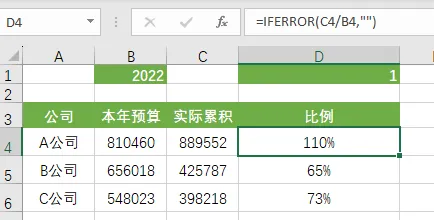
进度条有数据超过了100%,可以把 超过100%的数字用公式列在F列,不超出的用NA函数返回错误值。
使用公式:=IF(D4>1,C4,NA())
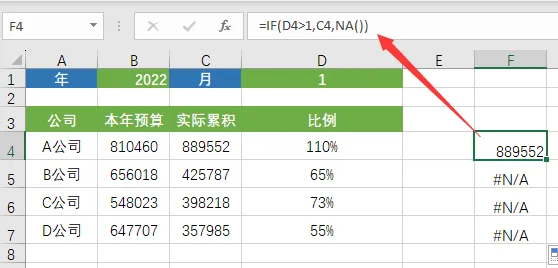
2.
接下来我们选取A、B、C、E数据区域插入条形图。
演示如下:
3.
两个实际累计系列改为次坐标轴,然后把Y轴数据设置为逆序类别,演示如下:
调整数据条,把预算数据条加粗,然后把实际累计的系列重叠设置为100%,
演示如下:
4.
选取两个X轴, 固定最大值 。然后删除坐标轴和网格线,演示如下:
5.
设置不同的填充色,自行选择。
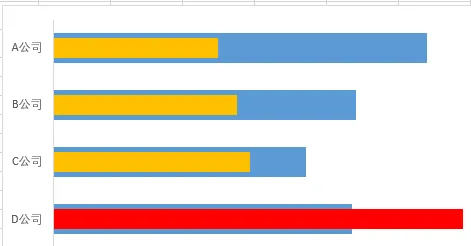
6.
添加数据标签并 显示百分比 ,然后将背景色设置为无。
7.
最后一步,把图标放在上部,隐藏D列数据,然后调整图表的大小。
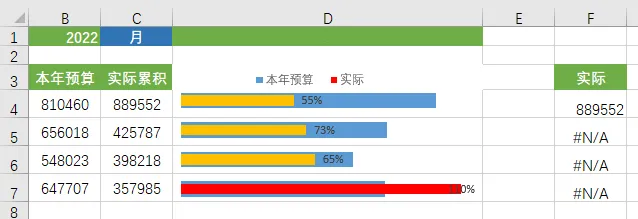
这样就完成了,怎么样,是不是很简单呢?
大家也可以以自己的方式去对进度条进行优化哦~。
以上就是今天分享的干货技巧,你Get到了吗?别忘记动手练习鸭~
office研习社,每天陪你学习一点点,进步一点点。
喜欢今天的文章,别忘记 「收藏」 点 「在看」 支持~
咱们下期再见!^_^
— END —
作者:细姐,Excel效率达人,用通俗易懂的方式帮你解决Excel问题。来源:office研习社(ID:office_360)关注我,提高工作效率早下班。










